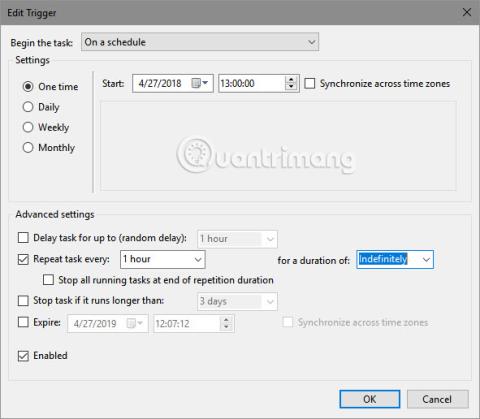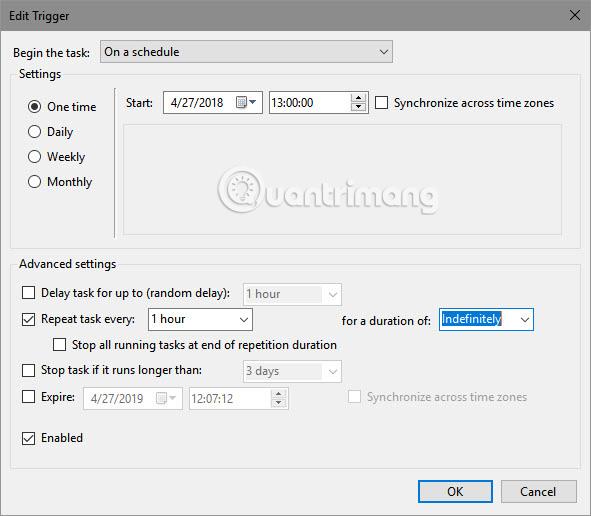Med delom na računalniku je enostavno spremljati čas. Uporaba aplikacij za sledenje časa vam lahko pomaga spremljati potek časa, vendar nekaterim ljudem pomaga spremljati čas, če slišijo obvestilo o času.
Čeprav je v MacOS vgrajena funkcija obveščanja o času, v sistemu Windows ne boste našli iste funkcije. Kljub temu lahko to funkcijo še vedno dodate sami z le nekaj preprostimi koraki in traja le nekaj minut.
Kako omogočiti, da Windows objavi čas
1. korak : odprite beležnico ali drug urejevalnik besedil in prilepite naslednje vrstice:
Dim govori, govor
hour_now=hour(čas)
if hour_now > 12 ali hour_now = 12 Then
hour12 = hour_now - 12
ampm = "PM"
Else
hour12 = hour_now
hourfinal = hour_now
ampm = "AM"
End If
If hour12 = 10 Then
hourfinal = "Deset"
Elseif hour12 = 11 Then
hourfinal = "Eleven"
Elseif hour12 = 12 Then
hourfinal = "Dvanajst"
Elseif hour12 = 0 Then
hourfinal = "Dvanajst"
Elseif hour12 > 0 in hour12 < 10="">
hourfinal = hour12
End If
speaks = "To je " & hourfinal & " o clock " & ampm
Nastavi govor=CreateObject("sapi.spvoice")
govor.Speak govori
2. korak: Shranite jo na priročno mesto, poimenujte datoteko in se prepričajte, da je pripona datoteke .vbs (skript Visual Basic).
3. korak: Vnesite Task Scheduler v meni Start , da odprete pripomoček Task Scheduler .
4. korak: V menijski vrstici izberite Action > Create Task .
5. korak: Vnesite ime za opravilo, kot je čas objave .
6. korak : Preklopite na zavihek Sprožilci in kliknite gumb Novo .
7. korak: Prepričajte se, da ste izbrali Enkrat , poleg Začni izberite današnji datum in začetni čas naslednje ure. Na primer, če je ura 10:37, izberite 11:00:00.
8. korak: potrdite polje Ponovi opravilo vsako in izberite 1 uro . Izberite Neomejeno zraven za trajanje in kliknite gumb V redu .
9. korak: preklopite na zavihek Dejanja in kliknite Novo . Kliknite Prebrskaj poleg polja Program/skript in poiščite datoteko VBS, ki ste jo ustvarili prej.
10. korak : Kliknite V redu in nastavili ste Windows, da vas obvešča o uri. Vsako uro boste slišali, kako privzeti glas za pretvorbo besedila v govor napove uro.
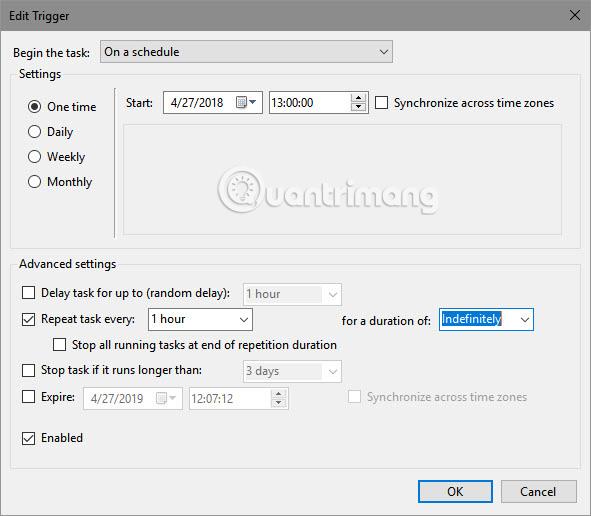
Želim vam uspeh!
Poglej več: